Akeneoは、Symfony2フレームワークに基づく無料のオープンソースおよびエンタープライズ製品情報管理プラットフォームです。シンプルで使いやすく、高度にカスタマイズ可能であるため、顧客やパートナーとの魅力的なエクスペリエンスをコラボレーションして自動化し、複数のデバイスを利用できます。 Akeneo PIMには、事実上すべてのソースからのデータのオンボーディングを大幅に簡素化する、シンプルでありながら拡張可能なインポートエンジンが付属しています。データは簡単に編集できます。必要な属性を定義し、製品シートを完成させ、情報を必要な数の言語に翻訳し、メディアファイルを追加し、製品履歴で変更を直接追跡します。
このチュートリアルでは、Ubuntu 18.04 LTS(Bionic Beaver)にAkeneo製品管理システム(PIM)をインストールする方法を学習します。
- Ubuntu18.04を実行しているサーバー。
- sudo権限を持つroot以外のユーザー。
LAMPサーバーをインストールする
開始する前に、Apache、PHP、およびMariaDBをシステムにインストールする必要があります。
まず、次のコマンドを使用してApacheとMariaDBをインストールします。
sudo apt-get install apache2 mariadb-server -y
ApacheとMariaDBがインストールされたら、ApacheとMariaDBサービスを開始し、次のコマンドを使用して起動時に開始できるようにします。
sudo systemctl start apache2
sudo systemctl enable apache2
sudo systemctl start mysql
sudo systemctl enable mysql
デフォルトでは、最新バージョンのPHPはUbuntu18.04では使用できません。したがって、PHPリポジトリをシステムに追加する必要があります。次のコマンドを使用して、OndrejPHPリポジトリをインストールできます。
sudo apt-get install software-properties-common -y
sudo add-apt-repository ppa:ondrej/php
リポジトリがインストールされたら、リポジトリを更新し、次のコマンドを使用してPHP7.1をインストールします。
sudo apt-get update -y
sudo apt-get install php7.1 libapache2-mod-php7.1 php7.1-apcu php7.1-bcmath php7.1-common php7.1-mbstring php7.1-xmlrpc php7.1-soap php7.1-gd php7.1-xml php7.1-intl php7.1-mysql php7.1-cli php7.1-mcrypt php7.1-ldap php7.1-zip php7.1-curl -y
PHPをインストールしたら、php.iniファイルを変更する必要があります。これは、次のコマンドで実行できます。
sudo nano /etc/php/7.1/apache2/php.ini
次の変更を行います:
file_uploads = On allow_url_fopen = On short_open_tag = On memory_limit = 256M upload_max_filesize = 120M max_execution_time = 300 max_input_vars = 1500 date.timezone = Asia/Kolkata
終了したら、ファイルを保存して閉じます。
デフォルトでは、MariaDBのインストールは保護されていません。したがって、最初にそれを保護する必要があります。次のコマンドを実行することで保護できます:
sudo mysql_secure_installation
以下のshwonとしてすべての質問に答えてください:
Enter current password for root (enter for none): Set root password? [Y/n]: N Remove anonymous users? [Y/n]: Y Disallow root login remotely? [Y/n]: Y Remove test database and access to it? [Y/n]: Y Reload privilege tables now? [Y/n]: Y
MariaDBが保護されたら、次のコマンドを使用してMariaDBシェルにログインします。
mysql -u root -p
プロンプトが表示されたらrootパスワードを入力し、Akeneoのデータベースとユーザーを作成します。
MariaDB [(none)]> CREATE DATABASE akeneodb;
MariaDB [(none)]> CREATE USER 'akeneouser'@'localhost' IDENTIFIED BY 'password';
次に、次のコマンドを使用して、Akeneoにすべての権限を付与します。
MariaDB [(none)]> GRANT ALL ON akeneodb.* TO 'akeneouser'@'localhost' IDENTIFIED BY 'password' WITH GRANT OPTION;
次に、次のコマンドを使用して特権をフラッシュします。
MariaDB [(none)]> FLUSH PRIVILEGES;
最後に、次のコマンドを使用してMariaDBシェルを終了します。
MariaDB [(none)]> exit
Akeneoをインストールする
まず、Akeneoの最新バージョンを公式Webサイトからダウンロードする必要があります。次のコマンドでダウンロードできます:
wget wget http://download.akeneo.com/pim-community-standard-v2.2-latest-icecat.tar.gz
次に、Apache Webルートにディレクトリを作成し、その中にダウンロードしたファイルを抽出します。
sudo mkdir /var/www/html/akeneo
sudo tar -xvzf pim-community-standard-v2.2-latest-icecat.tar.gz -C /var/www/html/akeneo
次に、ディレクトリをakeneoに変更し、次のコマンドを使用してAkeneoをインストールします。
cd /var/www/html/akeneo/pim-community-standard
sudo php -d memory_limit=3G ../composer.phar install --optimize-autoloader --prefer-dist
出力:
Trying to install assets as relative symbolic links.
--- ------------------------ ------------------
Bundle Method / Error
--- ------------------------ ------------------
? FOSJsRoutingBundle relative symlink
? OroAsseticBundle relative symlink
? OroConfigBundle relative symlink
? PimNavigationBundle relative symlink
? PimUserBundle relative symlink
? PimAnalyticsBundle relative symlink
? PimDashboardBundle relative symlink
? PimDataGridBundle relative symlink
? PimEnrichBundle relative symlink
? PimImportExportBundle relative symlink
? PimNotificationBundle relative symlink
? PimReferenceDataBundle relative symlink
? PimUIBundle relative symlink
--- ------------------------ ------------------
[OK] All assets were successfully installed.
> Sensio\Bundle\DistributionBundle\Composer\ScriptHandler::installRequirementsFile
> Sensio\Bundle\DistributionBundle\Composer\ScriptHandler::removeSymfonyStandardFiles
> Sensio\Bundle\DistributionBundle\Composer\ScriptHandler::prepareDeploymentTarget
> @php bin/console fos:js-routing:dump --target=web/js/routes.js
Dumping exposed routes.
[file+] web/js/routes.js
次に、次のコマンドを使用してキャッシュをクリアします。
sudo php bin/console cache:clear --no-warmup --env=prod
出力:
// Clearing the cache for the prod environment with debug false
[OK] Cache for the "prod" environment (debug=false) was successfully cleared.
sudo php bin/console pim:installer:assets --symlink --clean --env=prod
次に、akeneoディレクトリに適切な権限を付与します。
sudo chown -R www-data:www-data /var/www/html/akeneo/
sudo chmod -R 755 /var/www/html/akeneo/
Akeneo用にApacheを構成する
次に、akeneo用のApache仮想ホストファイルを作成する必要があります。これは、次のコマンドで実行できます。
sudo nano /etc/apache2/sites-available/akeneo.conf
次の行を追加します:
<VirtualHost *:80>
ServerAdmin [email protected]
DocumentRoot /var/www/html/akeneo/pim-community-standard/web
ServerName example.com
<Directory /var/www/html/akeneo/pim-community-standard/web>
Options FollowSymlinks
AllowOverride All
Require all granted
</Directory>
ErrorLog ${APACHE_LOG_DIR}/akeneo_error.log
CustomLog ${APACHE_LOG_DIR}/akeneo_access.log combined
</VirtualHost>
終了したら、ファイルを保存して閉じます。次に、次のコマンドを使用して、Akeneo仮想ホストファイルとApacheリライトモジュールを有効にします。
sudo a2ensite akeneo.conf
sudo a2enmod rewrite
最後に、Apacheサービスを再起動して、すべての変更を適用します。
sudo systemctl restart apache2
それでおしまい!。次に、Webブラウザーを開き、URL http://example.comを入力します。 Akeneoをインストールするために必要な手順を完了します。
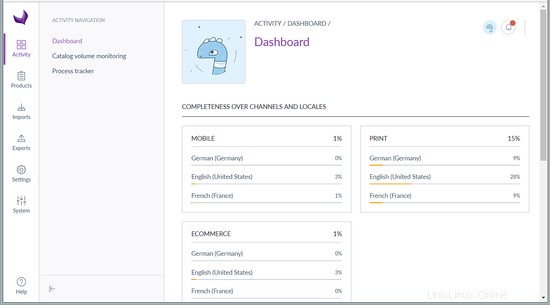
- アケネオ